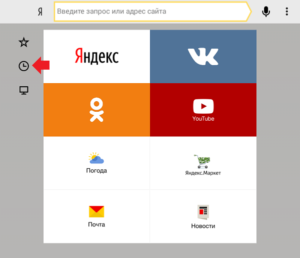Sådan indstiller du en adgangskode på din tablet
 Næsten hver moderne person, der aktivt bruger forskellige gadgets, har en tablet. Og det er ikke overraskende, for ved hjælp af denne enhed kan du udskifte en computer eller bærbar computer, mens du rejser, se fotos og andre mediefiler og også arbejde med dokumenter.
Næsten hver moderne person, der aktivt bruger forskellige gadgets, har en tablet. Og det er ikke overraskende, for ved hjælp af denne enhed kan du udskifte en computer eller bærbar computer, mens du rejser, se fotos og andre mediefiler og også arbejde med dokumenter.
Da en tablet kan indeholde en stor mængde personlige og fortrolige oplysninger, skal den beskyttes så meget som muligt mod enhvers indflydelse. Du kan gøre dette ved at angive en adgangskode, som kun vil være kendt af dig. Hvordan indstiller man en adgangskode, og hvad er nødvendig for dette?
Artiklens indhold
Sådan sikrer du din tablet mod uautoriseret adgang
For at sikre, at dine oplysninger forbliver sikre, selvom tabletten falder i de forkerte hænder, kan du sætte en adgangskode på den. Android-operativsystemet tilbyder flere variationer: mønsternøgle, pinkode, ansigtskontrol og så videre. Lad os se nærmere på hver af disse muligheder og deres funktioner.
Et mønster er en speciel linje, der skal tegnes langs prikkerne for at låse skærmen op. Dens fordel er stor valgfrihed - du kan finde på ethvert design, der blot skal vedligeholdes i en grafisk stil. Kom ikke med komplekse tegninger - vælg en, der nemt og hurtigt kan tegnes, hver gang du skal bruge en tablet.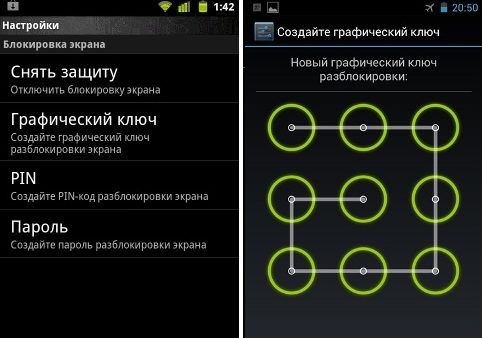
PIN-kode er den enkleste og mest traditionelle adgangskodemulighed. Her skal du indtaste en bestemt kombination af tal. Denne type beskyttelsessystem er kendt for alle, der bruger et bankkort. En anden lignende mulighed er et bogstavkodeord. Bogstaver og tal kan kombineres for at gøre beskyttelsen mere pålidelig.
Ansigtsgenkendelse er behovet for, at kameraet konstant genkender dit ansigt for at låse tabletten op. Kameraet fungerer ikke altid korrekt og genkender ejeren, så det anbefales ikke at bruge det.
Sådan indstilles en adgangskode på en tablet
Efter at have forstået de flere tilgængelige adgangskodeindstillinger og valgt den relevante, kan du fortsætte med at installere den.
At sætte et kodeord på en tablet med Android-operativsystemet er ret simpelt, så selv en almindelig bruger, der ikke har dyb viden om teknologi, kan klare opgaven. Først og fremmest skal du gå til indstillinger og vælge "Lås skærm". Gå derefter til afsnittet "Skærmlås" og vælg en af de mulige adgangskoder, som tabletsystemet tilbyder.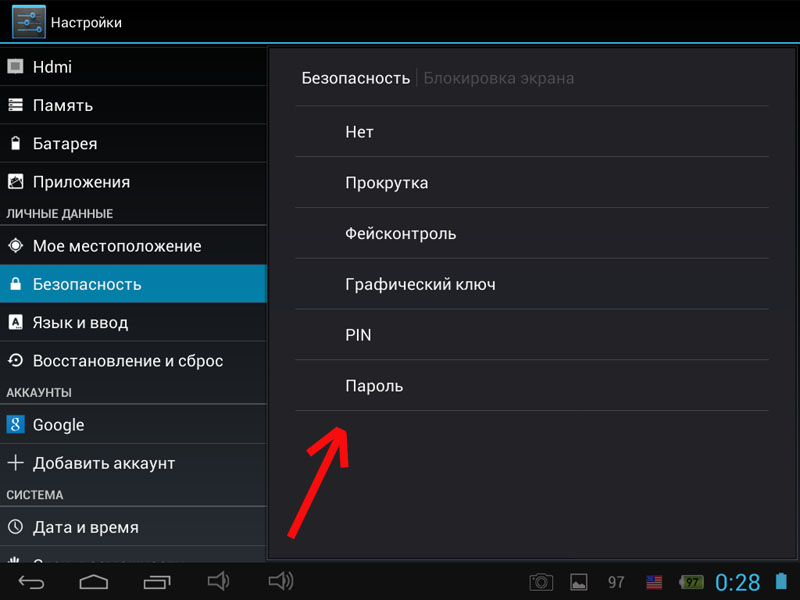
Nu er der kun tilbage at indtaste koden - tegne en streg, indtaste bogstaver og tal eller tage dit billede, hvorved systemet vil identificere dig i fremtiden. Sørg derefter for at bekræfte de valgte indstillinger. Dine data er beskyttet!
Der er også flere separate applikationer til beskyttelse af oplysninger, der er gemt på tabletten. De downloades fra internettet eller Play Market, installeres og aktiveres, hver gang enheden skal låses op.
Vigtig! Bemærk venligst, at sådanne tredjepartsprogrammer kan være upålidelige eller endda ondsindede, så du bør altid tjekke dem på forhånd for virus og andre ubehagelige ting.
Hvad skal du gøre, hvis du har glemt din adgangskode
Der er ofte tilfælde, hvor brugere simpelthen glemmer den tildelte adgangskode og ikke kan bruge deres egen enhed. Er det muligt at rette op på denne situation?
Du kan vælge et tip på forhånd, som hjælper dig med at huske det efter fem forkerte adgangskoder. På samme måde er muligheden for at slette alle data efter et stort antal forkerte kodeindtastninger konfigureret - dette vil beskytte mod hacking, hvis enheden falder i de forkerte hænder, men vil næppe hjælpe i en situation, hvor du selv har glemt din kode.
Det er ret svært at nulstille det, så der er stadig mulighed for at henvende sig til fagfolk. De vil nulstille indstillingerne, men det er værd at overveje det faktum, at med stor sandsynlighed vil alle eksisterende filer gå tabt for evigt. Det er derfor, det er så vigtigt at skrive dine adgangskoder ned eller blot holde dem i tankerne hele tiden. På denne måde kan du spare dig selv for en lang række problemer forbundet med tab af data, hvilket er lige så ubehageligt som at få det i hænderne på fremmede.
Nu ved du, hvordan du kan sikre alle filerne på din tablet, hvad du skal bruge til dette, og hvordan du selv indstiller en adgangskode på en tablet, der kører på Android-operativsystemet. En lang række forskellige beskyttelsesmuligheder giver dig mulighed for at sikre alle de oplysninger om dig og dine kære, der er gemt på enheden. Du behøver således ikke længere bekymre dig om, at dataene kommer til en anden, og du er velkommen til at lade tabletten stå uden opsyn i et stykke tid. Det vigtigste er altid at huske din egen adgangskode for at undgå problemer.